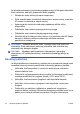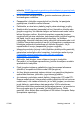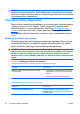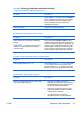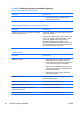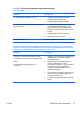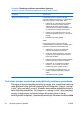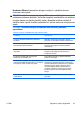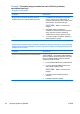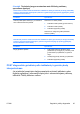Quick Setup and Getting Started Guide
Hardware Wizard (aparatūros diegimo vedlys) ir vykdykite ekrane
rodomas instrukcijas.
DĖMESIO!
Kai kompiuteris įjungtas į AC maitinimo šaltinį, įtampa visada
pritaikoma sistemos plokštei. Jei norite sumažinti susižeidimo nuo elektros
smūgio ir/arba nuo karštų paviršių riziką, ištraukite maitinimo kabelį iš
elektros lizdo ir prieš liesdami palaukite kol vidiniai sistemos komponentai
atauš.
2 Lentelė Techninės įrangos montavimo metu iškilusių problemų
sprendimas
Naujas įrenginys neatpažįstamas kaip sistemos dalis.
Priežastis
Sprendimas
Įrenginys netinkamai įdėtas arba netinkamai
prijungtas.
Įsitikinkite, kad įrenginys teisingai ir saugiai
prijungtas ir kad jungties kontaktai nesulankstyti.
Naujo išorinio įrenginio kabelis (-iai) atpalaiduotas
arba ištraukti maitinimo kabeliai.
Įsitikinkite, kad visi kabeliai tinkamai ir saugiai
prijungti ir kad jungties ar kabelio kontaktai
nesulankstyti.
Naujo išorinio įrenginio maitinimo jungiklis
neįjungtas.
Išjunkite kompiuterį ir išorinį įrenginį ir tada įjunkite
kompiuterį, kad integruotumėte įrenginį su
kompiuterio sistema.
Kai sistema pasiūlė atlikti konfigūracijos
pakeitimus, jūs atmetėte juos.
Perkraukite kompiuterį ir vykdykite pakeitimų
priėmimo instrukcijas.
Pridėta plokštė „įsijungi ir dirbi“ (plug and play) gali
nebūti automatiškai konfigūruojama, jei numatytoji
konfigūracija nedera su kitais įrenginiais.
Jei norite atšaukti automatinių plokštės nustatymų
pasirinkimą ir pasirinkti pagrindinę konfigūraciją,
nesukeliančią išteklių nesuderinamumo, naudokite
Windows įrenginio valdymo priemonę. Be to,
norėdami išspręsti išteklių nesuderinamumo
problemą, kompiuterio nustatymų programoje
įrenginius galite iš naujo sukonfigūruoti arba
išjungti.
Kompiuterio USB prievadai uždrausti Kompiuterio
nustatymuose.
Įjunkite Kompiuterio nustatymus (F10) ir USB
prievadus.
LTWW
Pagrindinių trikčių diagnostika
23